电脑如何来设置快速启动 电脑想要设置快速启动的方法
时间:2017-07-04 来源:互联网 浏览量:
今天给大家带来电脑如何来设置快速启动,电脑想要设置快速启动的方法,让您轻松解决问题。
目前电脑的硬件配置都比较好,启动起来比较快,但当xp系统使用一段时间后,启动速度明显变慢,其中有一个很大的原因就是启动程序较多,导致系统变慢,国内有部分杀毒软件可以禁止一些启动程序,但不是很方便,下面介绍一种XP系统自带的软件,可以很方便的启动和禁止一些启动程序,优化自己的系统。具体方法如下:
1打开“系统配置程序”软件,路径:开始—运行,在运行框中输入:msconfig命令,即可打开系统配置程序,非常方便。见图:
 2
2在“一般”选项中,选择“有选择的启动(s)”,这样就不用加载所有设备驱动了,同时在“system.ini”和“WIN.INI”中可以分别设置一些东西。
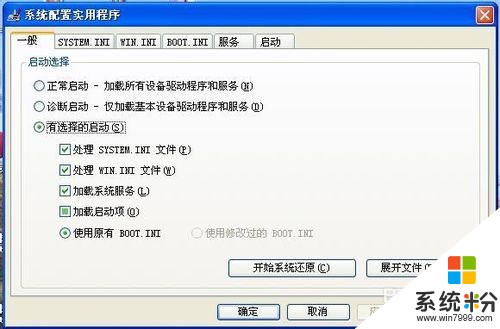 3
3一般“system.ini”选项不用设置,可以设置“WIN.INI”窗口内的东西,如“FeiQconfigInfo”是对FeiQ的配置信息,因我不再使用FeiQ软件,所以我就可以将其前面的勾去掉,使其配置信息无效。
 4
4在BOOT.INI启动引导配置文件中,可以选择默认启动项,一般默认启动的是操作系统,当然也可以选择默认启动的是一键GHOST,这个选项一般也不用改动,除非自己有特殊用途。
 5
5在服务这一项,一般也不用改动,默认即可。
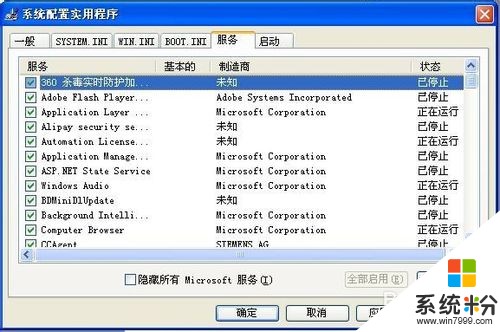 6
6最主要的是这项了:启动项,在这里,可以根据需要选择需要启动的程序或进程,本人认为只要启动杀毒软件即可,其它可以全部不选,这样启动的东西就非常少,当然启动速度就快多了。

以上就是电脑如何来设置快速启动,电脑想要设置快速启动的方法教程,希望本文中能帮您解决问题。
我要分享:
相关教程
- ·联想电脑bios启动项该如何设置? 联想电脑bios启动项设置的方法?
- ·wins10中要想设计快速开关机的方法 wins10如何来进行快速开关机的设置
- ·台式电脑启动不了怎样快速解决? 台式电脑启动不了快速解决的方法?
- ·联想电脑如何设置u盘启动。 联想电脑怎么设置u盘启动。
- · 如何用U盘快速启动笔记本 笔记本设置u盘启动快捷键图文教程
- ·怎样设置电脑的启动项提高电脑的开始速度 设置电脑的启动项提高电脑的开始速度的方法
- ·戴尔笔记本怎么设置启动项 Dell电脑如何在Bios中设置启动项
- ·xls日期格式修改 Excel表格中日期格式修改教程
- ·苹果13电源键怎么设置关机 苹果13电源键关机步骤
- ·word表格内自动换行 Word文档表格单元格自动换行设置方法
电脑软件热门教程
- 1 windows7如何调桌面分辨率 windows7调桌面分辨率的方法
- 2 Excel表格中怎么固定首行 Excel表格中固定首行的方法
- 3 怎样在H1Z1中做一个大容量背包 在H1Z1中做一个大容量背包的方法有哪些
- 4安卓怎么备份资料和文件 安卓备份资料和文件的方法
- 5iphone苹果手机QQ如何抢口令红包 iphone苹果手机QQ抢口令红包的方法
- 6鼠标插口坏了怎么维修 鼠标插口坏了的维修方法
- 7如何检测电脑内存是否有双通道 判断电脑内存是否是双通道的方法有哪些
- 8华硕K401笔记本如何清灰?华硕K401笔记本的清灰方法。
- 9三星N900u获取Root权限的方法 三星N900u如何获取Root权限
- 10能ping打不开网页怎么办 能ping为什么打不开网页
